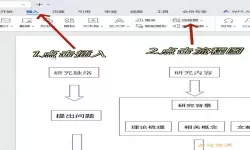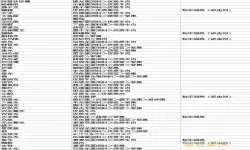解决Win11连接网络打印机提示0x00000bc4的详细步骤与方法
2025-02-09 10:20:06 小编:飞松 我要评论
在日常工作和学习中,网络打印机的使用极为普遍。然而,许多用户在尝试连接Windows 11操作系统下的网络打印机时,可能会遇到“0x00000bc4”这一错误提示。这种情况不仅影响了工作效率,也给使用者带来了不少困扰。本文将详细介绍解决这一问题的步骤与方法。
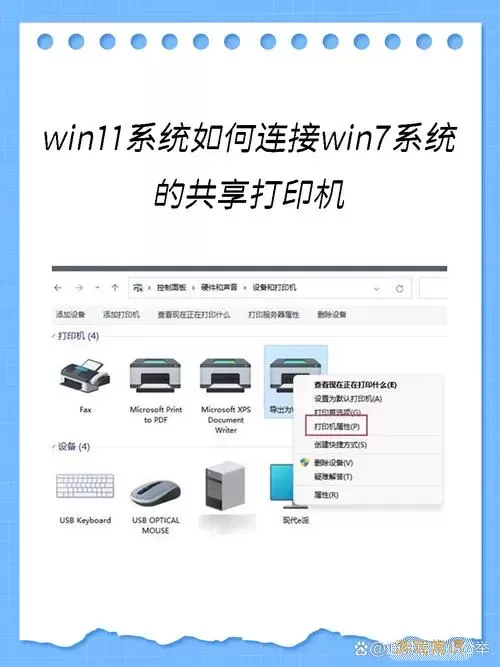
一、理解错误代码0x00000bc4
在解决问题之前,首先要了解错误代码0x00000bc4。这个错误通常意味着Windows 11无法与网络打印机建立通信。造成这一错误的原因可能包括打印机共享未配置、驱动程序不匹配、网络连接问题等。
二、检查网络连接
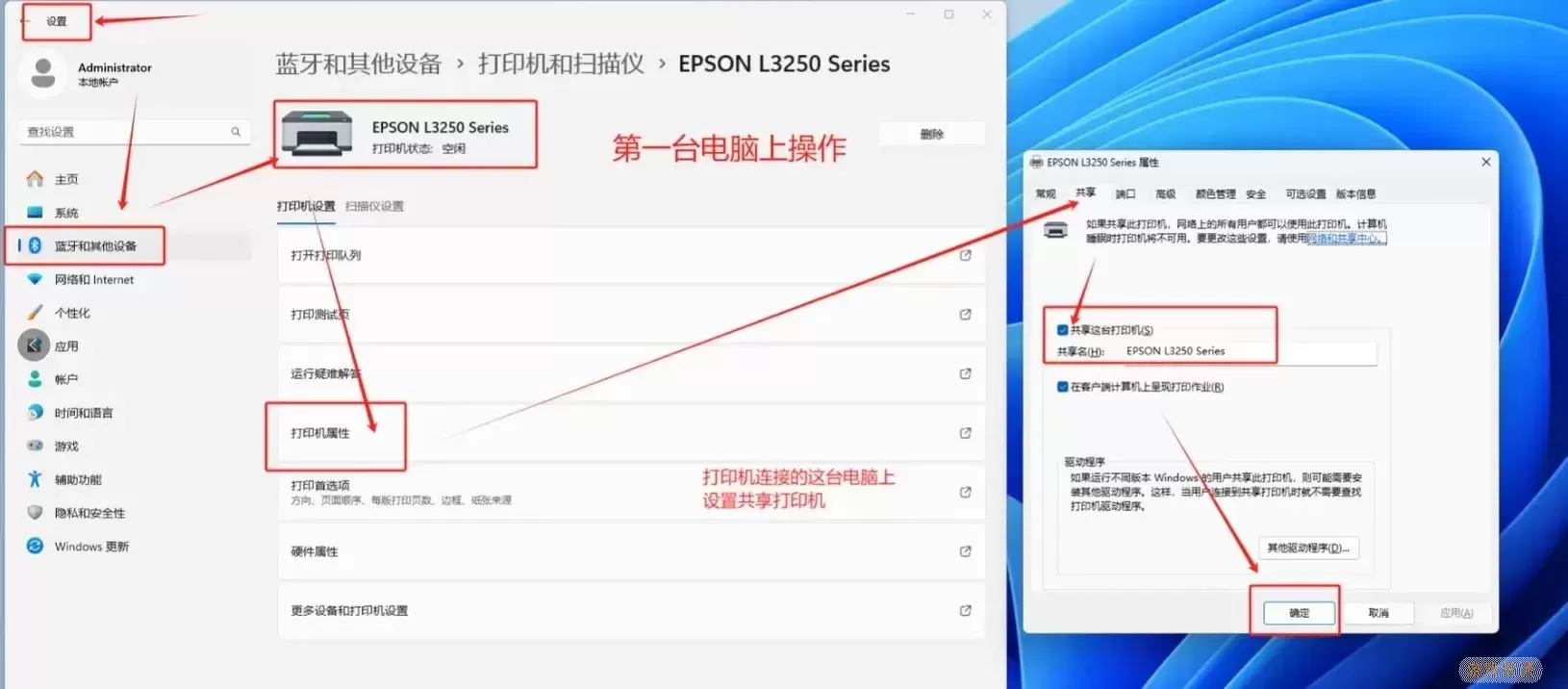
在尝试解决问题之前,首先确保计算机和打印机都已连接到同一个网络。可以按照以下步骤进行检查:
1. 确认计算机和打印机均已连接到同一Wi-Fi网络,或者通过有线网络连接。
2. 在计算机上打开“设置”>“网络和互联网”,检查网络连接状态。
3. 确保打印机在网络上是可见的。你可以通过网络打印机的显示界面,查看其IP地址,并确保可以在浏览器中访问。
三、更新打印机驱动程序
驱动程序是确保计算机与打印机之间顺利通信的重要组件。若打印机驱动程序未更新,可能会导致无法连接的情况。按照以下步骤更新驱动程序:
1. 在计算机上打开“设备管理器”。可以通过右键点击“开始”菜单,选择“设备管理器”。
2. 找到并展开“打印队列”。
3. 右键点击你所使用的打印机,选择“更新驱动程序”。
4. 选择“自动搜索更新的驱动程序软件”,系统将会自动查找并安装更新。
5. 完成后,重启计算机,并尝试再次连接打印机。
四、配置打印机共享设置
如果你的打印机是通过其他计算机共享的,确保共享设置已正确配置:
1. 在共享打印机的计算机上,打开“控制面板”。
2. 选择“设备和打印机”,找到并右键点击要共享的打印机,选择“打印机属性”。
3. 切换到“共享”标签,勾选“共享此打印机”选项,并记录下打印机的共享名。
4. 在需要连接打印机的计算机上,打开“设备和打印机”,选择“添加打印机”,然后选择“通过网络、无线或蓝牙添加打印机”。
5. 输入共享打印机的名称,并点击“下一步”,按照提示完成连接。
五、重启打印机和计算机
有时,只需简单的重启就可以解决问题。请按照以下步骤重启设备:
1. 将打印机关闭,拔掉电源线,等待几分钟后再插上电源并开机。
2. 重启计算机,确保操作系统正常运行。
六、最后的解决办法
如果以上步骤均无法解决问题,可以尝试以下措施:
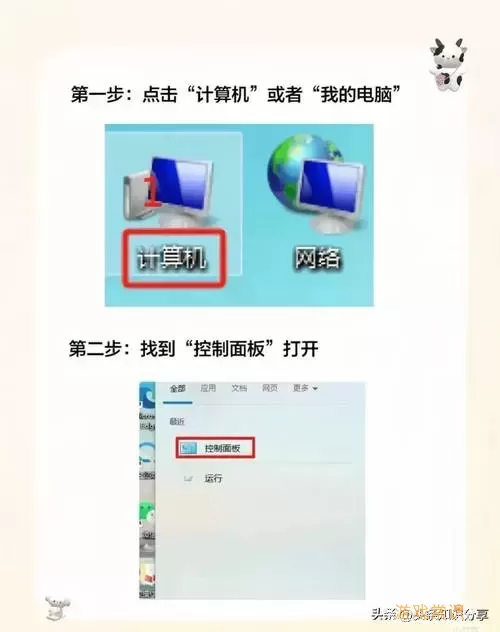
1. 在Windows设置中,选择“更新与安全”>“故障排除”,然后运行“打印机”故障排除工具,按照提示操作。
2. 如果使用的是第三方安全软件,尝试禁用或卸载,看看是否影响了打印机连接。
3. 重置网络设置,以确保网络配置正确。路径为“设置”>“网络和互联网”>“状态”>“网络重置”。重置后,请记得重新连接Wi-Fi。
以上就是解决Win11连接网络打印机提示0x00000bc4的详细步骤与方法。遇到问题时,保持耐心,按照上述步骤逐一排查,通常能够顺利解决。如果仍有问题,建议联系专业技术支持寻求进一步帮助。
解决Win11连接网络打印机提示0x00[共1款]
-
 豌豆大作战破解版70.49MB战略塔防
豌豆大作战破解版70.49MB战略塔防 -
 铁甲威虫骑刃王游戏手机版6.72MB角色扮演
铁甲威虫骑刃王游戏手机版6.72MB角色扮演 -
 PUBG国际服3.1版551.44MB飞行射击
PUBG国际服3.1版551.44MB飞行射击 -
 mesugakis游戏荧手机版223.13MB益智休闲
mesugakis游戏荧手机版223.13MB益智休闲 -
 罪恶集中营中文版14.5MB角色扮演
罪恶集中营中文版14.5MB角色扮演 -
 幸福宅女养成方法汉化正式版221.42M角色扮演
幸福宅女养成方法汉化正式版221.42M角色扮演
-
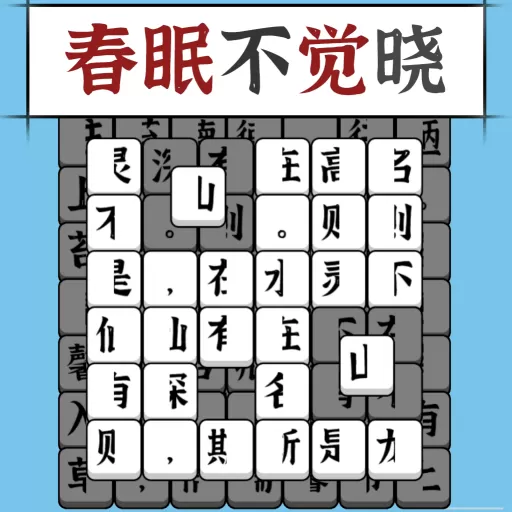 汉字消方块官服版下载15.04KB | 益智休闲2025-02-09
汉字消方块官服版下载15.04KB | 益智休闲2025-02-09 -
 梦幻家园下载免费版481.38MB | 益智休闲2025-02-09
梦幻家园下载免费版481.38MB | 益智休闲2025-02-09 -
 解压软泥史莱姆下载免费版62.24KB | 策略经营2025-02-09
解压软泥史莱姆下载免费版62.24KB | 策略经营2025-02-09 -
 斗斗堂下载安卓版649.65MB | 益智休闲2025-02-09
斗斗堂下载安卓版649.65MB | 益智休闲2025-02-09 -
 宝宝的黑白钢琴安卓版下载54.44KB | 其他2025-02-09
宝宝的黑白钢琴安卓版下载54.44KB | 其他2025-02-09 -
 七龙珠2024最新版140.4M | 益智休闲2025-02-09
七龙珠2024最新版140.4M | 益智休闲2025-02-09